Ebben a cikkben bemutatjuk a Logitech C920 webkamera illesztőprogramjainak Windows 10 és régebbi verzióihoz való letöltésének legjobb módjait. Olvasson tovább, hogy többet megtudjon róluk.
Ha a te A Logitech C920 webkamera nem működik vagy már nem ismeri fel a Windows 10 rendszerű számítógépe, ne essen pánikba. Nem nehéz megoldani a problémát. A probléma megoldásához nem kell mást tennie, mint letölteni és frissíteni a Logitech C920 illesztőprogramjait a legújabb verziókra. Ezért, hogy egy kicsit megkönnyítsük a dolgát, elkészítettük ezt a lépésről lépésre haladó Logitech HD Pro Webcam C920 illesztőprogram letöltési, telepítési és frissítési útmutatót.
Tehát minden időveszteség nélkül térjünk át a Logitech C920 Pro HD letöltéséhez használható módszerekre. webkamera illesztőprogram Windows 10 rendszerhez és az operációs rendszer régebbi verziói.
Erősen ajánlott módszer a Logitech C920 webkamera illesztőprogramjainak letöltéséhez
Ha nincs sok ideje és türelme a legújabb Logitech C920 illesztőprogramok manuális letöltéséhez és telepítéséhez Windows 10, akkor azt javasoljuk, hogy ezt automatikusan tegye meg egy dedikált program, például a Bit Driver segítségével Frissítő. Ha ez a program telepítve van a számítógépére, egyetlen kattintással automatikusan letöltheti az összes illesztőprogram legújabb verzióját.

A Logitech C920 webkamera illesztőprogramjainak letöltésének és frissítésének módszerei Windows 10 rendszeren
Letöltheti a Logitech HD Pro Webcam C920 illesztőprogramot, és azonnal frissítheti Windows számítógépén az alábbiakban megosztott módszereket követve.
1. módszer: A Logitech C920 illesztőprogramjainak letöltése a hivatalos webhelyről
Bármikor felkeresheti a gyártó hivatalos webhelyét, hogy megfelelő illesztőprogramot szerezzen a Logitech HD Pro Webcam C920-hoz. Az alábbiakban bemutatjuk azokat a lépéseket, amelyeket követve manuálisan letöltheti és telepítheti a Logitech webkamera C920 illesztőprogramjait a Logitech támogatási webhelyéről.
- Meglátogatni a a Logitech hivatalos weboldala.
- Vigye az egérmutatót fölé Támogatás szakaszt az oldal tetején, majd kattintson a gombra Letöltések.

- Ezután írja be a c920-at a keresőmezőbe, és válassza ki ugyanezt a javaslatok listájából.
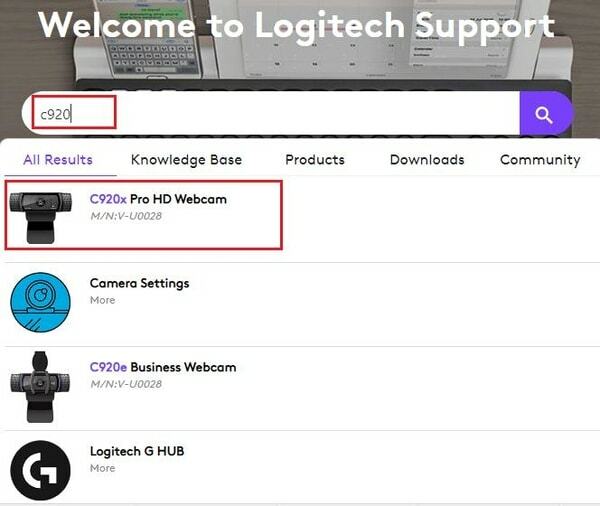
- Ezután válassza ki a Letöltések opciót az oldal bal oldalán található navigációs ablakban.
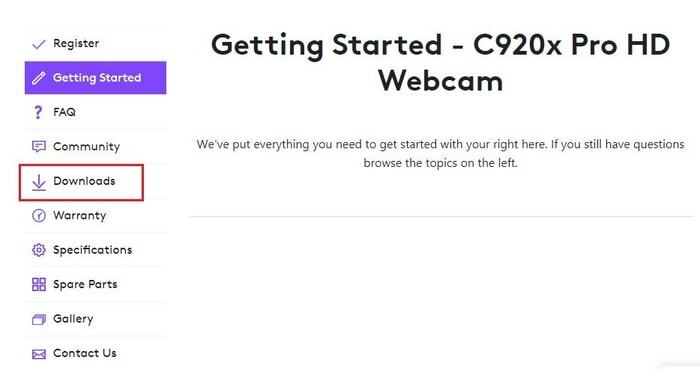
- A következő képernyőn válassza ki az operációs rendszer megfelelő verzióját a legördülő menüből, majd kattintson a gombra Letöltés most gomb.
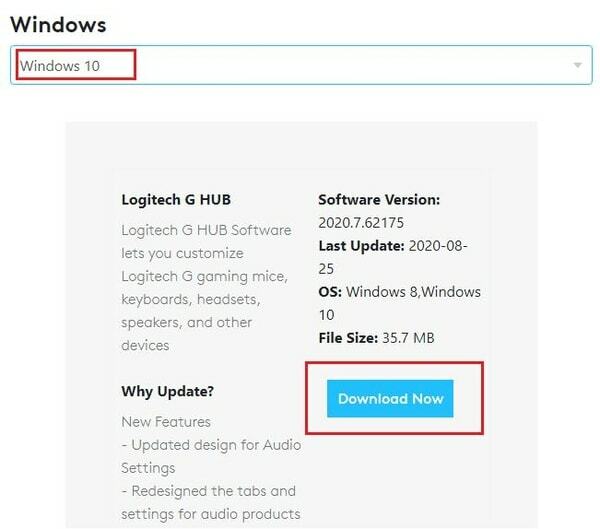
- Miután a Logitech C920 webkamera illesztőprogramjainak letöltése befejeződött, nyissa meg a letöltött telepítőfájlt dupla kattintással.
- Ezután kövesse a képernyőn megjelenő utasításokat a Logitech C920 illesztőprogramjainak Windows 10 rendszeren történő telepítéséhez.
Olvassa el még: 13 legjobb ingyenes webkamera szoftver Windows 10, 8 és 7 rendszerhez (2021)
2. módszer: A Logitech HD Pro Webcam C920 illesztőprogram letöltése az Eszközkezelőn keresztül
A Windows Eszközkezelő egy másik cél, ahonnan manuálisan letöltheti a Logitech C920 webkamera illesztőprogramjait, és telepítheti azokat laptopjára vagy asztali számítógépére. Az alábbiakban részletesen ismertetjük ugyanezt a lépést.
- Indítsa el a Fuss párbeszédpanel a kombinációjával Windows logó és R
- A Futtatás párbeszédpanelen írja be a devmgmt.msc parancsot az Eszközkezelő alkalmazás megnyitásához.

- Most görgessen le a Képalkotó eszközök vagy Fényképezőgépek kategóriát, és bővítse ki ugyanazt.
- Kattintson a jobb gombbal a webkamerára, és válassza ki Illesztőprogram frissítése a rendelkezésre álló lehetőségek közül.

- A következő képernyőn válassza ki az első lehetőséget, azaz A frissített illesztőprogramok automatikus keresése.
- Ezt követően a Windows operációs rendszer megkeresi a megfelelő Logitech webkamera C920 illesztőprogramot, és frissíti azt a számítógépén.
Olvassa el még: 5 intelligens módszer a játékteljesítmény javítására Windows PC-n
3. módszer: A Logitech C920 webkamera illesztőprogramjának letöltése a Bit Driver Updater segítségével (ajánlott)
Köztudott, hogy az illesztőprogramok manuális letöltése vagy frissítése nehézkes folyamat, és magas fokú műszaki szakértelmet igényel. Emiatt azt javasoljuk, hogy automatikusan frissítse vagy töltse le a Logitech C920 illesztőprogramokat a Windows 10 rendszeren keresztül Bit illesztőprogram-frissítő.
Ez a szoftver képes alapos illesztőprogram-ellenőrzést végezni, és néhány kattintás után automatikusan telepíti a legújabb WHQL-tanúsítvánnyal rendelkező illesztőprogram-frissítéseket. Igen, még mindig meg kell kérnie az ujjait néhány kattintásra, de a munka nem technikai jellegű. Íme, hogyan kell használni.
- Töltse le, telepítse és indítsa el Bit illesztőprogram-frissítő.

- Hagyja, hogy a szoftver automatikusan beolvassa a számítógépét, vagy kattintson a gombra Scan Drivers gombot a kézi beolvasás elindításához.
- Miután megkapta a szkennelési jelentést, kattintson a Frissítse most gomb a Logitech C920 Pro HD webkamera illesztőprogramja mellett található.
Olvassa el még: 22 legjobb ingyenes illesztőprogram-frissítő Windows 10, 8, 7 rendszerhez 2021-ben [Frissítve]
Végszó: Logitech C920 webkamera illesztőprogramok letöltése Windows 10 rendszerhez
Ebben a bejegyzésben különféle módszereket tanultunk meg a Logitech C920 illesztőprogramok Windows 10 rendszeren való letöltésére és telepítésére. Igényeinek megfelelően használhatja a fent ismertetett módszerek bármelyikét. Ha azonban értékes idejét szeretné megtakarítani, javasoljuk, hogy válasszon egy automatikus módszert a Bit Driver Updater segítségével.
Ha tud valami jobb módszert a Logitech C920 illesztőprogram-letöltési feladat végrehajtására, akkor tájékoztasson minket erről egy megjegyzéssel az alábbi részben.
